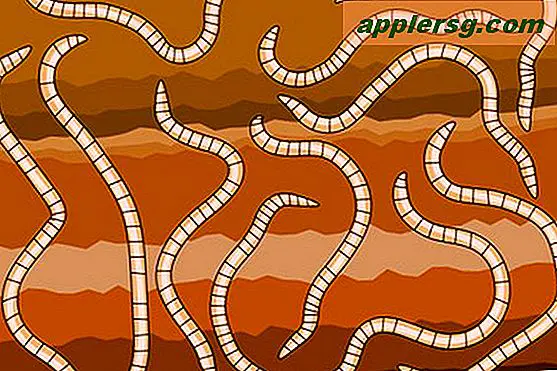मेरा 360 नियंत्रक पीसी से कनेक्ट नहीं होगा
आपको जिन वस्तुओं की आवश्यकता होगी
इंटरनेट कनेक्शन
Xbox 360 वायरलेस गेमिंग रिसीवर
एए बैटरी
Xbox 360 स्वामियों के लिए Windows-आधारित PC पर अपने वायर्ड और वायरलेस Xbox 360 नियंत्रकों का उपयोग करना संभव है। यदि आपका Xbox 360 नियंत्रक किसी Windows PC से कनेक्ट नहीं होगा, तो समस्या का निवारण करने के कई त्वरित और आसान तरीके हैं। अपने Xbox 360 कंट्रोलर को अपने पीसी से कनेक्ट करने के लिए, आपको Windows XP सर्विस पैक 2 ऑपरेटिंग सिस्टम या बाद के संस्करण (जैसे Windows Vista या Windows 7) चलाना होगा।
वायर्ड नियंत्रक
नियंत्रक के यूएसबी प्लग को अपने पीसी के मुख्य यूएसबी पोर्ट में से किसी एक से कनेक्ट करें। USB हब, कीबोर्ड, मॉनिटर या किसी अन्य USB पोर्ट के माध्यम से कनेक्ट करना जो आपके कंप्यूटर की मुख्य इकाई में नहीं बनाया गया है, नियंत्रक को चलाने के लिए पर्याप्त ऊर्जा प्रदान नहीं कर सकता है।
Xbox 360 कंट्रोलर गेमिंग सॉफ़्टवेयर डाउनलोड और इंस्टॉल करें। अपने उत्पाद प्रकार के रूप में "नियंत्रक" चुनें, अपने उत्पाद के रूप में "विंडोज़ के लिए एक्सबॉक्स 360 नियंत्रक", विंडोज़ और भाषा का अपना संस्करण चुनें।
डेस्कटॉप पर "प्रारंभ" बटन पर क्लिक करके, खोज बार में "joy.cpl" टाइप करके और "एंटर" कुंजी दबाकर Xbox 360 नियंत्रक की कार्यक्षमता का परीक्षण करें। आपका कंप्यूटर बटन प्रेस और एनालॉग स्टिक आंदोलनों को कैसे पढ़ता है, इसका एक सक्रिय प्रदर्शन देखने के लिए सूची से नियंत्रक का चयन करें।
Xbox 360 नियंत्रक को डिस्कनेक्ट करें, इसे अपने कंप्यूटर पर किसी भिन्न USB पोर्ट से पुन: कनेक्ट करें यदि यह नियंत्रक गेमिंग सॉफ़्टवेयर स्थापित करने के बाद भी कार्य नहीं करता है।
वायरलेस नियंत्रक
Xbox 360 वायरलेस गेमिंग रिसीवर को अपने पीसी के किसी एक मुख्य USB पोर्ट से कनेक्ट करें। USB हब, कीबोर्ड, मॉनिटर या किसी अन्य USB पोर्ट के माध्यम से कनेक्ट करना जो आपके कंप्यूटर की मुख्य इकाई में नहीं बनाया गया है, रिसीवर को चलाने के लिए पर्याप्त शक्ति प्रदान नहीं कर सकता है।
Xbox 360 कंट्रोलर गेमिंग सॉफ़्टवेयर डाउनलोड और इंस्टॉल करें। अपने उत्पाद प्रकार के रूप में "नियंत्रक" चुनें, अपने उत्पाद के रूप में "विंडोज़ के लिए एक्सबॉक्स 360 वायरलेस कंट्रोलर", विंडोज़ और भाषा का अपना संस्करण चुनें।
इसे चालू करने के लिए नियंत्रक के केंद्र में गाइड बटन दबाएं। यदि यह चालू नहीं होता है, तो नियंत्रक के शीर्ष पर अंडाकार बटन दबाकर बैटरी कवर को हटा दें, पुरानी बैटरियों को दो ताज़ा AA बैटरी से बदल दें।
Xbox 360 वायरलेस गेमिंग रिसीवर और Xbox 360 वायरलेस कंट्रोलर पर "कनेक्ट" बटन दबाएं। नियंत्रक पर "कनेक्ट" बटन बाएं ट्रिगर और नियंत्रक के शीर्ष पर चार्जर इनपुट के बीच स्थित है। एक क्षण रुकें जब नियंत्रक रिसीवर के साथ समन्वयित हो।
डेस्कटॉप पर "प्रारंभ" बटन पर क्लिक करके, खोज बार में "joy.cpl" टाइप करके और "एंटर" कुंजी दबाकर Xbox 360 नियंत्रक की कार्यक्षमता का परीक्षण करें। आपका कंप्यूटर बटन प्रेस और एनालॉग स्टिक आंदोलनों को कैसे पढ़ता है, इसका एक सक्रिय प्रदर्शन देखने के लिए सूची से नियंत्रक का चयन करें।
टिप्स
यदि आपका नियंत्रक समस्या निवारण के बाद भी कार्य करने से इंकार करता है, तो अधिक सहायता के लिए Microsoft Xbox समर्थन से संपर्क करें।
चेतावनी
कभी भी फटे, फटे या क्षतिग्रस्त तारों वाले नियंत्रक का उपयोग न करें।